Zoom adalah salah satu platform video konferensi terpopuler yang digunakan di seluruh dunia. Zoom memungkinkan pengguna untuk berkomunikasi dan berkolaborasi dengan orang-orang dari berbagai belahan dunia dalam waktu nyata. Tetapi terkadang, pengguna mengalami masalah saat mengaktifkan headset mereka saat menggunakan Zoom. Artikel ini akan memberikan panduan tentang cara mengaktifkan headset di Zoom.
Kenapa Menggunakan Headset di Zoom Penting?
Penggunaan headset di Zoom sangat penting untuk membuat anda lebih fokus dan produktif saat berpartisipasi dalam konferensi video. Headset membantu pengguna menghilangkan suara bising dan gangguan lainnya sehingga tidak mengganggu rekannya dalam konferensi. Selain itu, headset juga memungkinkan pengguna untuk berbicara dengan suara dan kualitas suara yang lebih baik, yang membuat konversasi lebih jelas dan lancar.
Cara Mengaktifkan Headset di Zoom
Berikut adalah panduan langkah demi langkah tentang cara mengaktifkan headset di Zoom:
1. Pastikan Headset Terpasang dengan Benar
Pastikan headset telah terpasang dengan benar di komputer Anda atau perangkat lainnya sebelum membuka aplikasi Zoom. Setelah menghubungkan headset, periksa apakah itu terdeteksi dan diatur sebagai perangkat audio default di pengaturan komputer.
2. Buka Aplikasi Zoom
Buka aplikasi Zoom di komputer atau perangkat Anda. Setelah berhasil masuk, klik ikon pengaturan (berbentuk gear) di pojok kanan atas layar untuk membuka pengaturan Zoom.
3. Pilih Pengaturan Audio
Pilih opsi pengaturan audio dari menu opsi. Di sini, Anda akan melihat beberapa opsi yang tersedia untuk mengonfigurasi audio Zoom. Pastikan untuk memilih opsi “Audio Device” atau “Device” dan pilih headset Anda dari daftar perangkat audio yang tersedia.
4. Uji Audio Anda
Untuk memastikan bahwa headset Anda berfungsi dengan baik, gunakan tes audio yang tersedia dalam pengaturan Zoom. Gagasan di balik ini adalah untuk memastikan suara Anda terdengar baik dan bahwa headset Anda memungkinkan komunikasi yang jelas dengan orang lain di konferensi.
Cara Mengatasi Masalah Penggunaan Headset di Zoom
Jika Anda mengalami masalah saat menggunakan headset dengan Zoom, berikut adalah beberapa saran untuk mengatasi masalah tersebut:
1. Pastikan Pengaturan Audio Terpasang dengan Benar
Pastikan headphone terpasang dengan benar dan diatur sebagai perangkat audio default di pengaturan komputer Anda.
2. Pastikan Headset Dikonfigurasi pada Akun Zoom Anda
Pastikan bahwa headset Anda dikonfigurasi pada akun Zoom Anda dengan mengikuti langkah-langkah pada bagian “Cara mengaktifkan Headset di Zoom” di atas.
3. Periksa Kesesuaian Headset dengan Perangkat Anda
Pastikan bahwa headset Anda kompatibel dengan perangkat Anda. Beberapa headset lebih cocok untuk digunakan di komputer daripada di perangkat seluler.
4. Periksa Koneksi Internet Anda
Pastikan bahwa koneksi internet Anda terhubung dengan baik. Koneksi internet yang buruk dapat menyebabkan suara yang terpotong atau bahkan tidak bisa terdengar sama sekali.
5. Periksa Pengaturan Firewall Anda
Pastikan pengaturan firewall Anda memperbolehkan Zoom terhubung dengan internet. Beberapa firewall memblokir aplikasi Zoom, sehingga membatasi fungsi headset Anda.
Kesimpulan
Menggunakan headset di Zoom sangat penting untuk memastikan komunikasi yang lancar dan berkualitas tinggi dengan rekan kerja Anda di seluruh dunia. Panduan ini memberikan langkah-langkah tentang cara mengaktifkan headset di Zoom dengan benar, serta saran untuk mengatasi masalah yang mungkin Anda alami. Dengan mengikuti panduan ini, Anda akan merasa lebih nyaman dan mudah dalam berpartisipasi dalam konferensi video di Zoom menggunakan headset Anda.



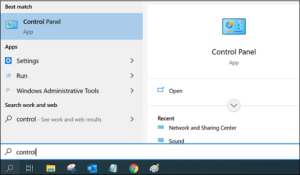



Be First to Comment